Что такое папка AppData в Windows и когда ее следует использовать?
Ключевые выводы
- Папка AppData содержит важные данные приложений для пользователей Windows и имеет три подпапки: Local, LocalLow и Roaming.
- Неправильные изменения файлов в папке AppData могут привести к сбоям в работе программы, потере данных и нестабильности системы.
- Всегда создавайте резервную копию перед внесением любых изменений в папку AppData.
Вы когда-нибудь натыкались на таинственную папку AppData, копаясь в файлах своего компьютера или пытаясь заставить работать мод Minecraft? Вот все, что вам нужно знать о папке AppData в Windows.
Что такое папка AppData?
По умолчанию данные установки программы находятся в папке C:\ProgramFiles или C:\ProgramFiles (x86), если только вы не указали пользовательский путь установки во время установки.
Папка AppData, сокращенно от Application Data, — это место, где программы хранят данные, созданные для пользователя. Сюда входят временные файлы, кэш, сеансы браузера, почтовые хранилища, история пользователя и т. д. Более того, каждый пользователь на ПК получает свою собственную отдельную папку AppData.
Таким образом, несколько пользователей могут сохранять свои настройки, не влияя друг на друга. Если вы когда-нибудь задумывались, где Windows хранит файлы и папки программ для разных пользователей на одном ПК, теперь вы знаете.
Программы для Windows, мобильные приложения, игры - ВСЁ БЕСПЛАТНО, в нашем закрытом телеграмм канале - Подписывайтесь:)
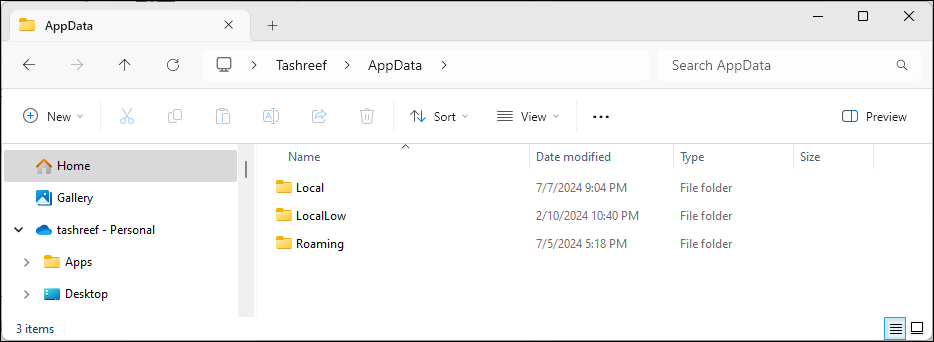
Каталог AppData имеет три подпапки: Local, LocalLow и Roaming. Все три папки содержат похожие файлы, но служат разным целям:
- Локальная папка: эта папка содержит данные, которые хранятся на локальном компьютере для конкретного пользователя и не синхронизируются с другими устройствами. Сюда входят ваши временные файлы, кэш и другие данные, которые приложение воссоздает по мере необходимости.
- Папка LocalLow: похожа на папку Local, но хранит данные из приложений с низким уровнем целостности. Эти приложения имеют ограниченный доступ к системным ресурсам по соображениям безопасности, например, к веб-браузеру в приватном режиме, почтовым клиентам, виртуальным машинам или программам, работающим в режиме песочницы. Если приложение с низким уровнем целостности скомпрометировано вредоносным ПО, ущерб данным ограничивается папкой LocalLow.
- Папка Roaming: В отличие от папки Local, эта папка хранит пользовательские данные, такие как предпочтения, конфигурации и настройки, которые можно синхронизировать между несколькими системами Windows в домене. Когда вы входите на другой компьютер в том же домене с той же учетной записью, данные вашей папки Roaming синхронизируются для бесперебойного доступа.
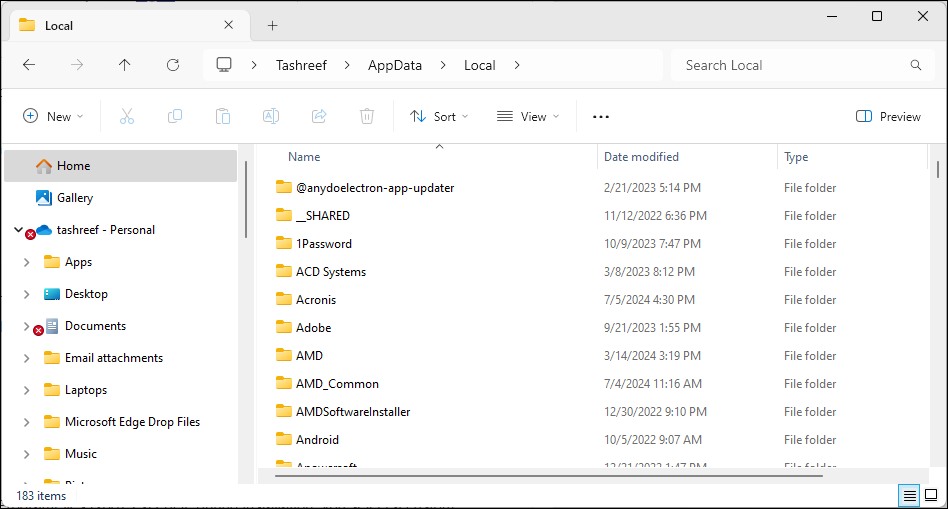
Хотя это и есть предполагаемые цели этих папок, в конечном счете, разработчик приложения является тем, кто решает, какие данные куда поместить. В результате вы можете найти некоторые данные программы в папке Local, а некоторые — в папке Roaming, в зависимости от выбора разработчика. Однако эта непоследовательность обычно не влияет на функциональность приложения.
Как найти папку AppData в Windows
Папка AppData находится в папке профиля каждого пользователя в Windows. Это скрытая папка, поэтому для доступа к ней вам нужно иметь возможность видеть скрытые файлы. Вот как показать эти скрытые файлы в Windows:
- Нажмите Win + E, чтобы открыть Проводник.
- В Windows 11 нажмите Вид > Показать > Показать скрытые элементы на панели инструментов. В Windows 10 откройте вкладку Вид вверху и установите флажок Скрытые элементы.
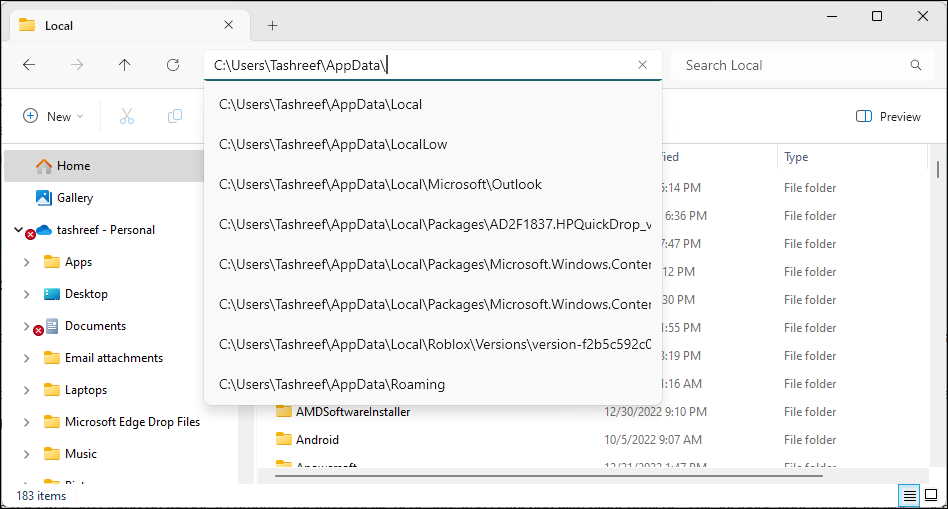
Чтобы просмотреть папку AppData, откройте File Explorer и перейдите в C:\Users\Username\AppData. Здесь «Username» — это папка вашего профиля. Например, на моем компьютере папка AppData находится в C:\users\Tashreef\AppData.
В качестве альтернативы вы можете использовать диалоговое окно «Выполнить» для доступа к папке AppData. Нажмите Win + R, чтобы открыть диалоговое окно «Выполнить», введите appdata и нажмите OK.
Нужно ли вам получать доступ к папке AppData?
Папка AppData скрыта по умолчанию по веской причине. Изменение файлов в этой папке может привести к сбою программ, потере сохраненных данных и частичному сбою системы и настроек персонализации. В более серьезных случаях, когда задействованы изменения в папке Users, вам может потребоваться переустановить Windows, чтобы ваш компьютер снова заработал.
Тем не менее, в некоторых случаях изменение файлов в папке AppData может быть необходимым. Это может быть добавление или удаление игровых модов или очистка временных файлов, когда приложение не работает. Если вы решили внести какие-либо изменения, создайте резервную копию всей папки. Таким образом, если что-то пойдет не так, вы сможете быстро восстановить папку, чтобы отменить любые изменения.
